Wanneer u deze foutmelding krijgt:
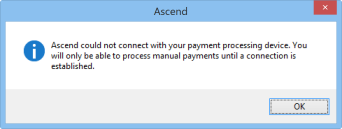
Ascend kon geen verbinding maken met uw betalingsverwerkingsapparaat. U kunt alleen handmatige betalingen verwerken totdat er een verbinding tot stand is gebracht.
Het is belangrijk om te weten dat deze melding specifiek voor een werkstation is. Als één computer u deze melding geeft, heeft dit geen invloed op andere werkstations en zijn uw andere werkstations nog steeds verbonden met hun Ingenico-apparaten.
Opmerking:
Als dit de eerste keer is dat u de Ingenico op uw computer aansluit (d.w.z. hij is nog nooit eerder gebruikt op deze computer), ga dan naar De (Ingenico) betaalterminal installeren.
Wat als er geen Ingenico op de computer is aangesloten?
Zorg er eerst voor dat al uw werkstations unieke werkstationnamen gebruiken - de instellingen van Ingenico worden op basis van deze naam gedeeld. Artikel: Namen van werkstations instellen
Dan hoeft u zich nergens zorgen over te maken! De melding is logisch omdat er geen Ingenico-apparaat is waarmee de computer verbinding kan maken.
U kunt de melding op deze computer "uitzetten" door Ascend te laten weten dat dit werkstation geen Ingenico heeft.
- Klik in de Ascend Desktopop de WO Due -tegel.
- Selecteer Betalingsverwerking aan de linkerkant van het venster.
- Klik op het Pinpad Setup-pictogram aan de rechterkant van het venster.
- Schakel het selectievakje voor Ingenico-apparaat inschakelenuit.
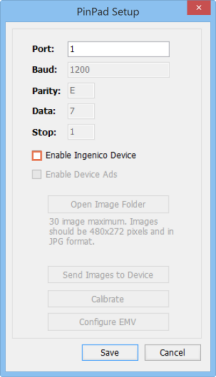
- Selecteer Opslaan in het Pinpad Setup-venster.
- Select OK in Options.
Als u het vakje Enable Ingenico Device uitschakelt op een computer waarop een Ingenico is aangesloten, zal Ascend dat apparaat niet langer herkennen en kunt u geen betalingen met de Ingenico verrichten.
Wat als de computer een Ingenico heeft?
Als u deze foutmelding krijgt terwijl er wel een Ingenico-apparaat op de computer is aangesloten, zijn er een paar dingen waar u naar moet kijken.
- Controleer de fysieke hardware.
- Controleer of de Ingenico aan staat. Het zou de Ascend welkomstafbeelding of een van uw persoonlijke afbeeldingen moeten tonen. Als het niet aan is, controleer dan het snoer waarmee de Ingenico op een stroombron is aangesloten. Zijn beide uiteinden aangesloten? Is er iets gerafeld of gescheurd?
- Controleer het snoer dat de Ingenico met de computer verbindt. Zijn beide uiteinden aangesloten? Is er iets gerafeld of gescheurd? Probeer de USB-kabel op een andere poort van de computer aan te sluiten.
- Als de Ingenico nog steeds geen verbinding maakt, controleer dan uw instellingen onder Opties.
- Selecteer het Verkoop icoon op het Ascend bureaublad.
- Selecteer Betalingsverwerking aan de linkerkant van het venster.
- Klik op het Pinpad Setup-pictogram aan de rechterkant van het venster.
- Zorg ervoor dat Enable Ingenico Device aangevinkt is.
- Controleer dubbel of de poort is ingesteld op 28.
- Kies Opslaan.
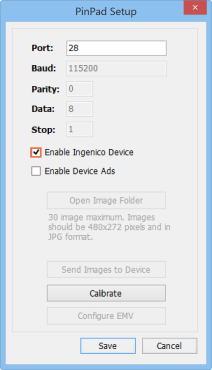
- Als de Ingenico nog steeds geen verbinding maakt, start u het apparaat opnieuw op.
- Sluit Ascend.
- Koppel het Ingenico-apparaat los van de stroombron.
- Wacht een paar seconden en sluit het weer aan.
- Wacht 30-60 seconden voordat u Ascend opnieuw start.
4. Als u nog steeds de melding krijgt en uw Ingenico maakt geen verbinding met Ascend, bel dan onze supportlijn.